首先安装Sublime Text并配置Package Control,接着安装Kotlin语法插件实现高亮;然后安装JDK和kotlinc编译器,配置自定义构建系统以支持编译运行;最后可通过安装辅助插件优化编码体验。
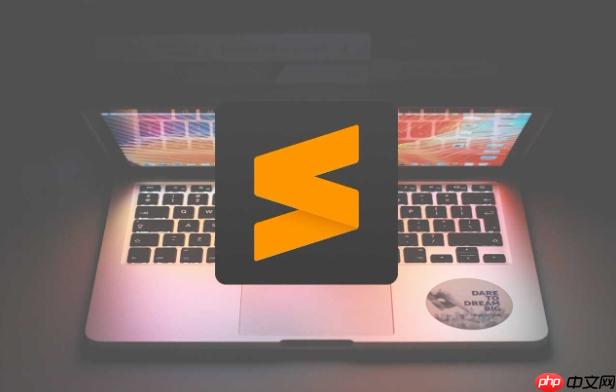
要在Sublime Text中配置Kotlin开发环境,虽然它不像IntelliJ IDEA那样开箱即用,但通过一些插件和手动设置,也能实现基本的语法高亮、代码编译与运行。以下是具体步骤:
确保你已安装最新版的Sublime Text。接下来安装Package Control,它是Sublime的插件管理工具:
为了让Sublime识别Kotlin代码并提供语法高亮:
需要本地安装Kotlin运行环境:
接着在Sublime中创建构建系统:
{
"cmd": ["kotlinc", "$file_name", "-include-runtime", "-d", "$file_base_name.jar"],
"working_dir": "$file_path",
"selector": "source.kotlin",
"shell": true,
"variants":
[
{
"name": "Run",
"cmd": ["java", "-jar", "$file_base_name.jar"]
}
]
}
你可以进一步提升编码效率:
基本上就这些。Sublime Text轻量灵活,适合写小型Kotlin脚本或学习使用。若进行大型项目开发,仍推荐使用IntelliJ IDEA。配置过程不复杂,但容易忽略构建系统的细节,尤其是路径和命令顺序。
以上就是sublime怎么配置Kotlin开发环境_sublime搭建Kotlin开发环境步骤的详细内容,更多请关注php中文网其它相关文章!

每个人都需要一台速度更快、更稳定的 PC。随着时间的推移,垃圾文件、旧注册表数据和不必要的后台进程会占用资源并降低性能。幸运的是,许多工具可以让 Windows 保持平稳运行。

Copyright 2014-2025 https://www.php.cn/ All Rights Reserved | php.cn | 湘ICP备2023035733号